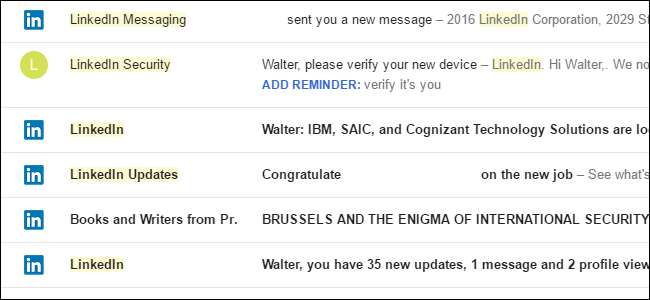
Wie die meisten sozialen Netzwerke sendet LinkedIn Ihnen gerne E-Mails. Während sie eine praktische Möglichkeit sein können, mit wichtigen Dingen Schritt zu halten, sind diese E-Mails zum größten Teil nur eine Möglichkeit, Sie dazu zu bringen, häufiger auf der Website einzuchecken. Wenn Sie die Standardeinstellungen beibehalten, erhalten Sie eine Menge E-Mails von ihnen. Hier erfahren Sie, wie Sie sie stoppen können.
Steuern Sie, welche E-Mail-Adressen LinkedIn verwendet
LinkedIn hat möglicherweise mehrere E-Mail-Adressen für Sie aufgelistet, insbesondere wenn Sie deren Connector für die Suche nach Kontakten verwendet haben. Obwohl LinkedIn Nachrichten nur an die als primär angegebene Adresse sendet, können Sie auch die Gelegenheit nutzen, E-Mail-Adressen nur an die Adressen zu senden, die Sie in Ihrem Profil haben möchten.
Ihr erster Schritt ist das Aufrufen Ihrer LinkedIn-Einstellungen. Auf der Hauptseite LinkedIn Klicken Sie auf Ihrer Seite auf Ihr Profilbild und wählen Sie dann "Datenschutz und Einstellungen".
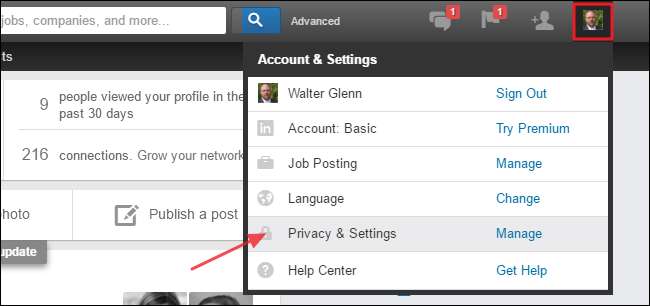
Klicken Sie im Abschnitt Grundlagen auf E-Mail-Adressen.
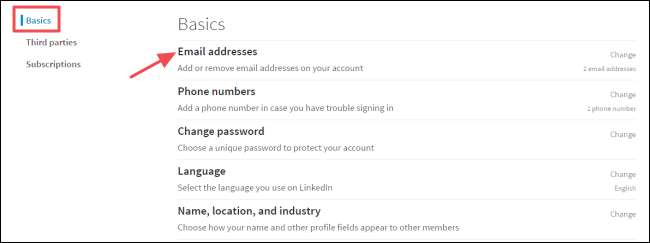
Stellen Sie unter "E-Mail-Adressen" sicher, dass die Haupt-E-Mail-Adresse, die Sie verwenden möchten, als primäre Adresse ausgewählt ist. Klicken Sie neben allen Adressen, die LinkedIn in Zukunft nicht mehr verwenden soll, auf "Entfernen".

Geben Sie an, welche E-Mails Sie tatsächlich erhalten möchten (und wie oft).
Wenden Sie sich nach dem Bereinigen Ihrer E-Mail-Adressen den E-Mail-Nachrichten zu, die LinkedIn Ihnen sendet. Standardmäßig erhalten Sie E-Mail-Nachrichten, wenn Sie eine Einladung oder eine LinkedIn-Nachricht von einem anderen Benutzer erhalten, wenn Benachrichtigungen über Ihr Netzwerk oder Ihre Aktivitäten, Sicherheitsnachrichten von Linked in usw. vorliegen. Wenn Sie die Website auch nur gelegentlich besuchen, müssen Sie nicht per E-Mail darüber informiert werden. Während Sie Nachrichten von LinkedIn in Ihrer E-Mail-App jederzeit blockieren oder filtern können, ist es wahrscheinlich besser, die von LinkedIn gesendeten E-Mails zu optimieren.
Wechseln Sie auf der Seite mit den LinkedIn-Einstellungen zur Registerkarte Kommunikation und wählen Sie dann im Abschnitt "Grundlagen" die Option "E-Mail-Häufigkeit". Beachten Sie, dass Sie auf dieser Basics-Seite auch die Kontrolle darüber haben, wer Ihnen Netzwerkeinladungen senden kann und ob Sie überhaupt Gruppeneinladungen erhalten, während wir hier nur über E-Mail-Nachrichten sprechen.
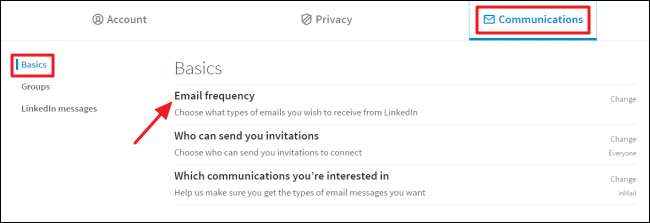
Der Abschnitt „E-Mail-Häufigkeit“ ist in verschiedene Arten von E-Mails unterteilt. Um den Empfang von Nachrichten eines bestimmten Typs zu beenden, klicken Sie einfach auf den Ein- / Ausschalter neben dieser Kategorie.
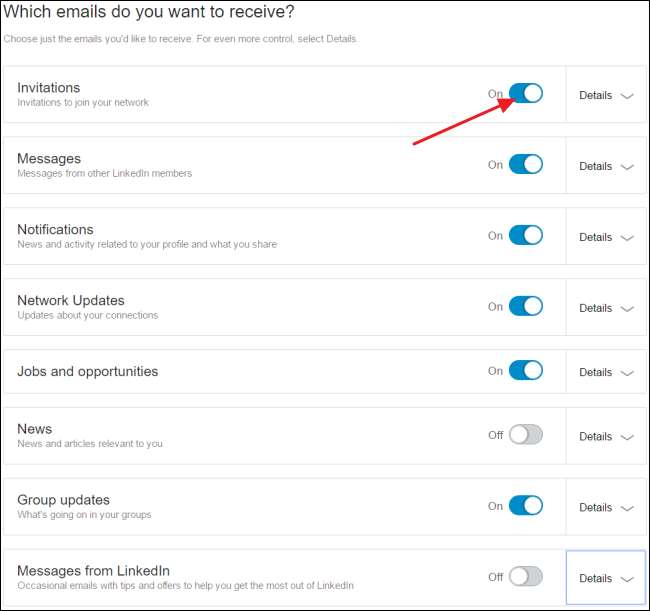
Sie können die E-Mail-Nachrichten für eine bestimmte Kategorie noch genauer steuern. Vielleicht möchten Sie beispielsweise E-Mails über Einladungen zum Beitritt zum Netzwerk einer anderen Person erhalten, nicht jedoch über den Beitritt zu Gruppen. Klicken Sie einfach auf die Schaltfläche Details neben einer Kategorie, um zu sehen, was Sie damit tun können.
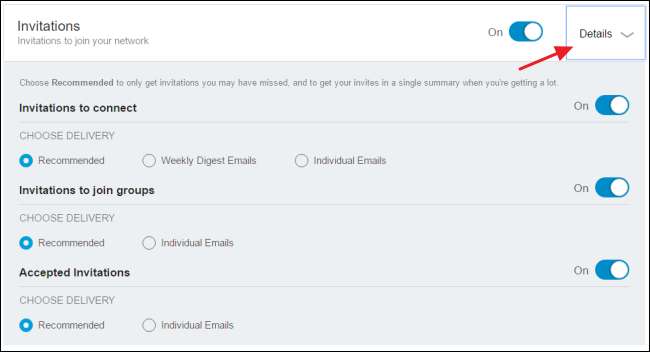
Für jeden Nachrichtentyp in einer Kategorie werden einige Optionen angezeigt (was genau angezeigt wird, hängt vom Nachrichtentyp ab). Sie können jeden Nachrichtentyp mit dem Ein- / Ausschalter deaktivieren. Wenn Sie Nachrichten aktiviert lassen, können Sie die Frequenz in gewissem Umfang auch steuern. Alle Arten von Nachrichten bieten die empfohlenen und individuellen E-Mail-Frequenzen. Einige bieten auch eine wöchentliche Digest-Option. Die Einstellungen funktionieren folgendermaßen:
- Empfohlen . LinkedIn sendet E-Mail-Nachrichten zu Elementen, von denen es glaubt, dass Sie sie verpasst haben. Sie sehen keine Nachrichten zu Elementen, die Sie sehen, während Sie sich auf der Website befinden. Und wenn LinkedIn viele Nachrichten zu senden hat, werden diese in einer einzigen zusammenfassenden Nachricht zusammengefasst.
- Einzelne E-Mails . LinkedIn sendet eine individuelle E-Mail-Nachricht zu jedem einzelnen Element dieser Kategorie, unabhängig davon, ob Sie es bereits gesehen haben, als Sie auf der Website angemeldet waren.
- Wöchentliche Digest-E-Mail . LinkedIn sendet einmal pro Woche eine zusammenfassende Nachricht mit Informationen zu jedem einzelnen Element in der Kategorie, auch wenn Sie diese bereits auf der Website gesehen haben.
Mit diesen Einstellungen können Sie genau festlegen, welche Arten von E-Mail-Nachrichten Sie erhalten und wie oft Sie sie erhalten, falls Sie sie nicht vollständig deaktivieren möchten.
Kontrollieren Sie, an welchen anderen Arten von Kommunikation Sie interessiert sind
Die letzten E-Mail-Nachrichten, über die Sie eine gewisse Kontrolle haben, beziehen sich auf die Einführung neuer Personen durch jemanden in Ihrem Netzwerk, InMail-Nachrichten (das E-Mail-ähnliche Nachrichtensystem von LinkedIn) und Möglichkeiten, die Sie nutzen können. Klicken Sie auf der Registerkarte "Einstellungen" auf der Registerkarte "Kommunikation" auf "Welche Kommunikation interessiert Sie?".
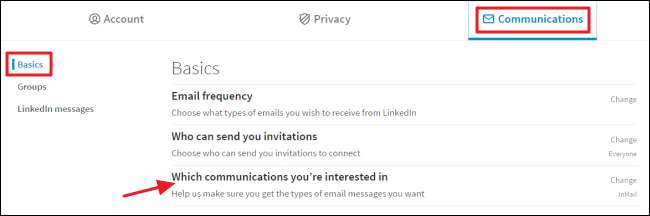
Leider sind Sie gezwungen, E-Mails über Einführungen zu erhalten. Sie haben hier nur die Möglichkeit, Nachrichten über nur Einführungen zu erhalten oder Nachrichten zu erhalten, wenn Ihnen jemand eine InMail-Nachricht sendet. Sie können auch eine Reihe von Möglichkeiten auswählen, über die Personen Ihnen Nachrichten senden dürfen, und sogar eine Notiz für Personen hinzufügen, die Sie kontaktieren möchten. Nachdem Sie Ihre Auswahl getroffen haben, klicken Sie auf Speichern.
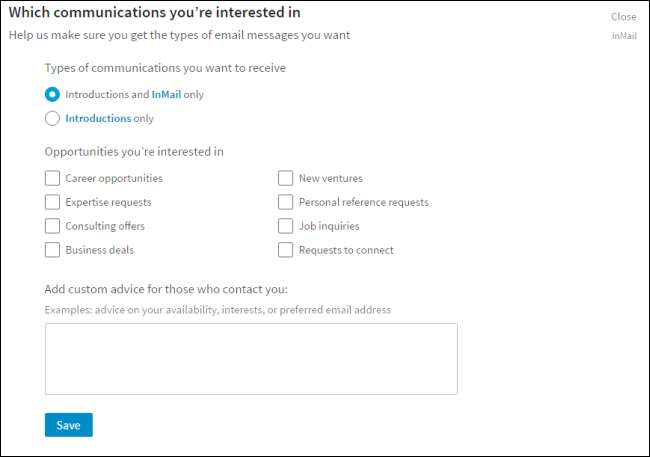
Wenn alles andere fehlschlägt: Erstellen Sie einen E-Mail-Filter
Manchmal scheint es, egal was Sie tun, die gelegentliche E-Mail schleicht sich immer noch ein. Vielleicht erstellt LinkedIn eine neue Art von Benachrichtigung, die standardmäßig auf Ein gesetzt ist, oder es gibt einen Artikel, den Sie vergessen haben, abzuhaken. Wenn alles andere fehlschlägt, können Sie LinkedIn-E-Mails am besten verbannen, indem Sie einen Filter erstellen, der sie automatisch in den Papierkorb sendet.
Das Erstellen eines Filters ist in jedem E-Mail-Client unterschiedlich. In Google Mail gehen Sie beispielsweise zu "Einstellungen"> "Filter und blockierte Adressen"> "Neuen Filter erstellen". Möglicherweise müssen Sie Anweisungen für den E-Mail-Client Ihrer Wahl nachschlagen, um herauszufinden, wie ein Filter erstellt wird.
Dort angekommen, filtern Sie einfach alle Nachrichten aus einer Adresse heraus, die Folgendes enthält
linkedin.com
. In Google Mail sieht dieser Filter beispielsweise folgendermaßen aus:
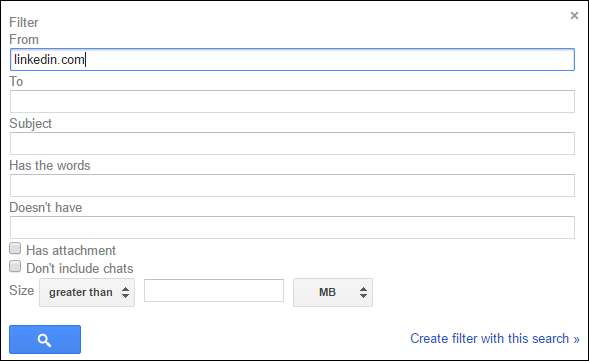
Wenn Sie E-Mails sehen möchten, z. B. Sicherheitsbenachrichtigungen, wenn Ihr Konto von einem neuen Gerät angemeldet wird, möchten Sie diese Adressen möglicherweise durchlassen. Auch dies sieht in jedem E-Mail-Client anders aus, aber in Google Mail blockieren wir alle
linkedin.com
Adressen mit Ausnahme der
[email protected]
Adresse:
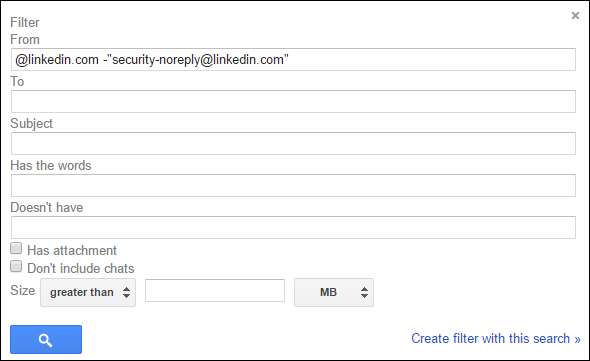
Stellen Sie dann einfach den Filter so ein, dass alle E-Mails, die dieser Regel entsprechen, gelöscht (oder, wenn Sie es vorziehen, archiviert) werden.
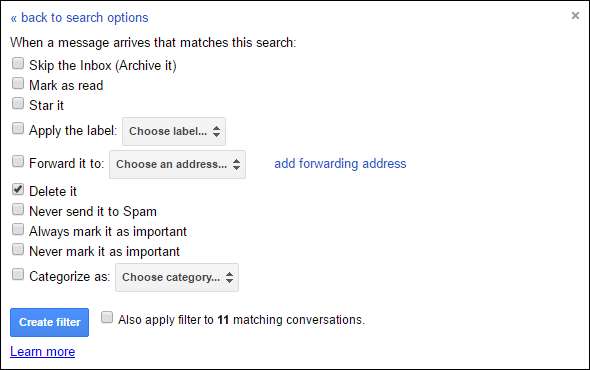
Mit etwas Glück werden Sie diese lästigen E-Mails nie wieder sehen.







